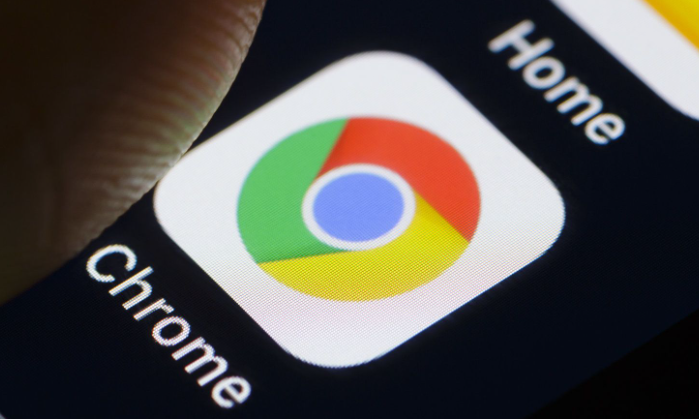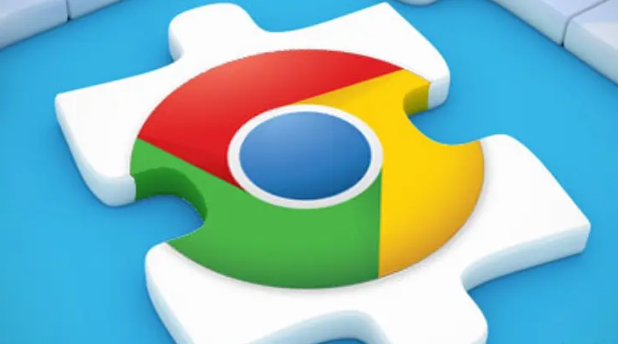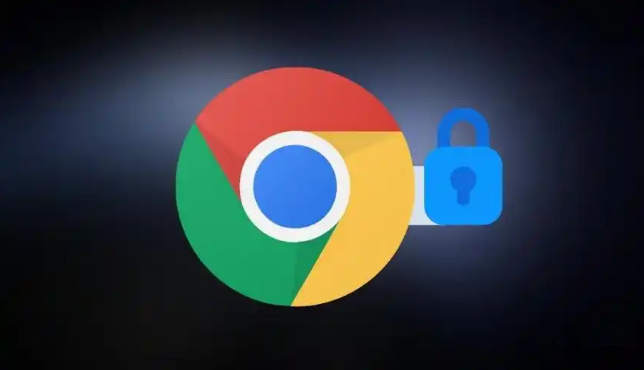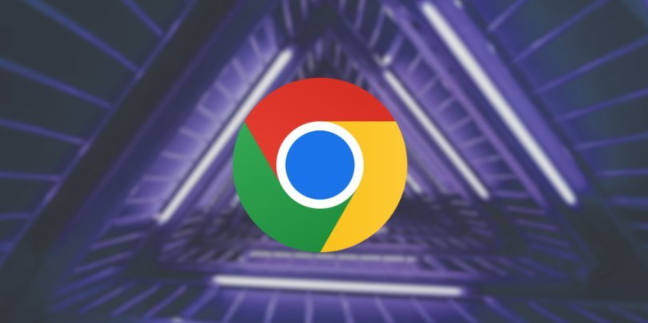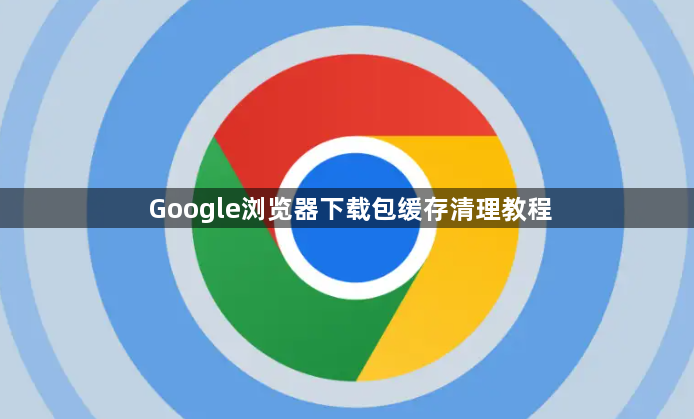
按`Win+R`输入`%TEMP%`,全选文件(Ctrl+A)后删除(Shift+Delete)。重点清理`.crdownload`残留文件,此类文件可能占用大量空间且无法正常下载。若遇到权限问题,右键文件夹→属性→安全→编辑,赋予当前用户完全控制权。
步骤二:通过Chrome设置清除缓存
点击右上角三个点→设置→隐私与安全→清除浏览数据。勾选“缓存的图片和文件”及“下载记录”,选择时间范围为“全部时期”。点击清除后,系统将自动删除下载过程中的临时数据,释放存储空间。
步骤三:禁用GPU进程加速缓存
在地址栏输入`chrome://flags/`,搜索“硬件加速”。取消勾选该选项并重启浏览器,可减少因显卡渲染产生的缓存文件。此操作可能降低浏览流畅度,清理完成后建议恢复默认设置。
步骤四:使用任务管理器结束挂起进程
按`Ctrl+Shift+Esc`打开任务管理器,找到名为“Google Chrome”或“GoogleUpdate”的进程,右键结束任务。若存在多个Chrome进程,需全部关闭以确保缓存完全释放。重新打开浏览器后,下载功能将重置。
步骤五:修改下载路径后自动清理旧目录
进入设置→高级→下载位置,将默认路径更改为新文件夹(如D:\Downloads\New)。原目录(如C:\Users\Downloads)内的旧文件可直接删除,因Chrome不再保存数据至此路径。建议定期检查新旧文件夹,避免重复缓存堆积。